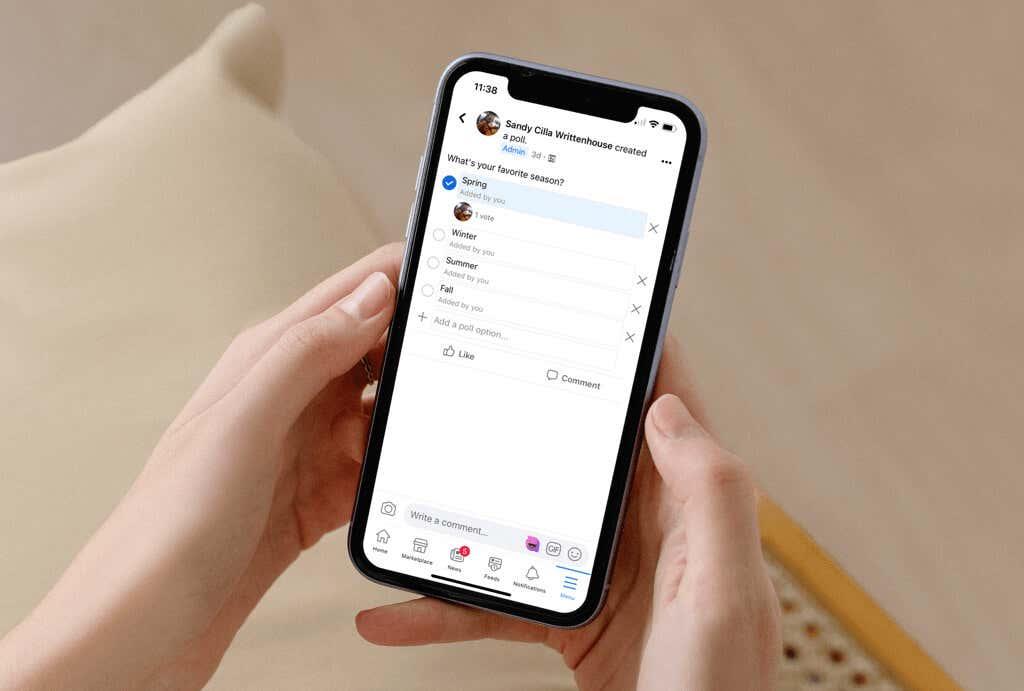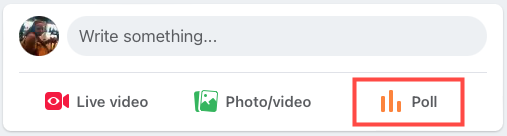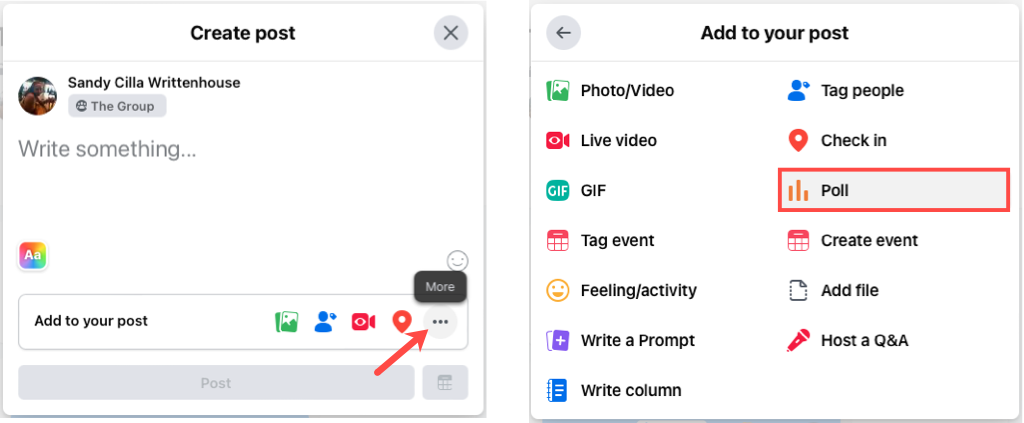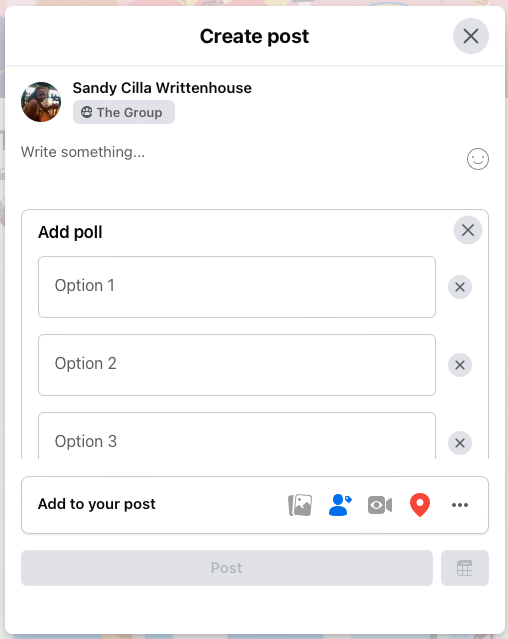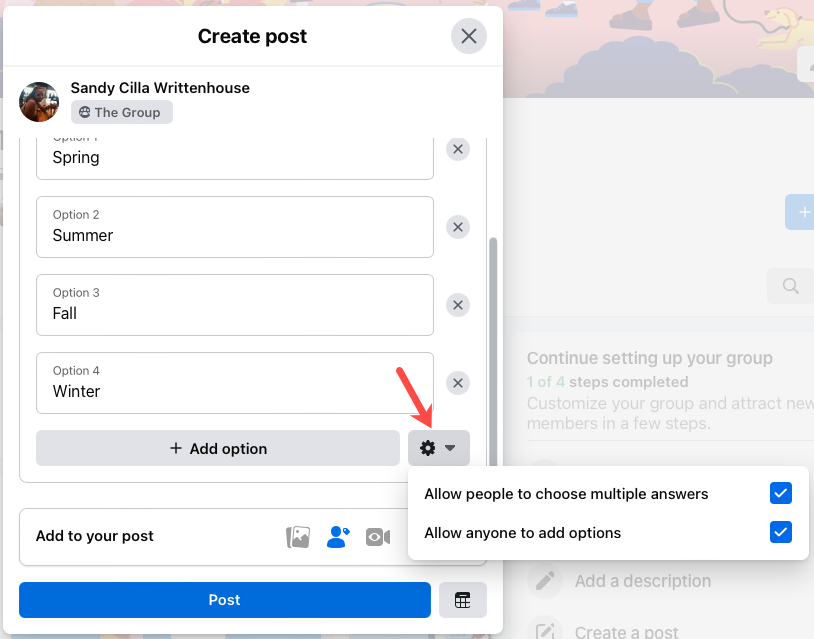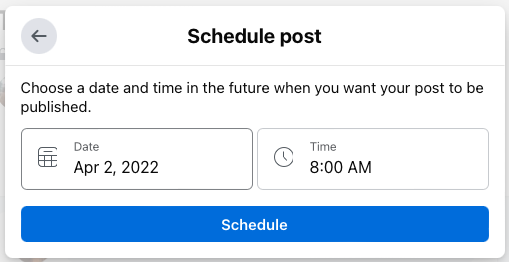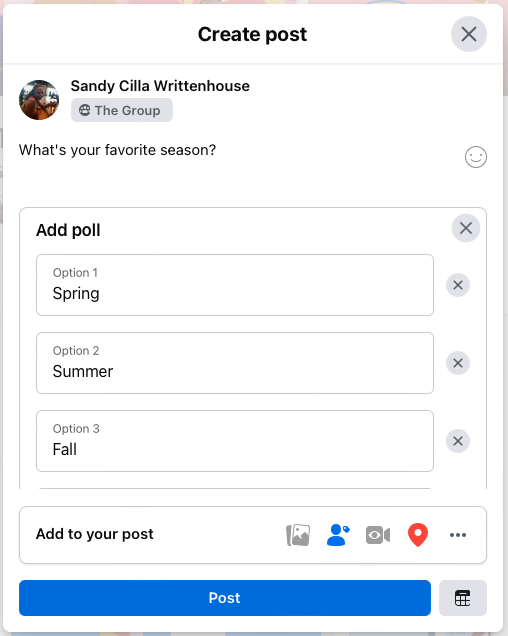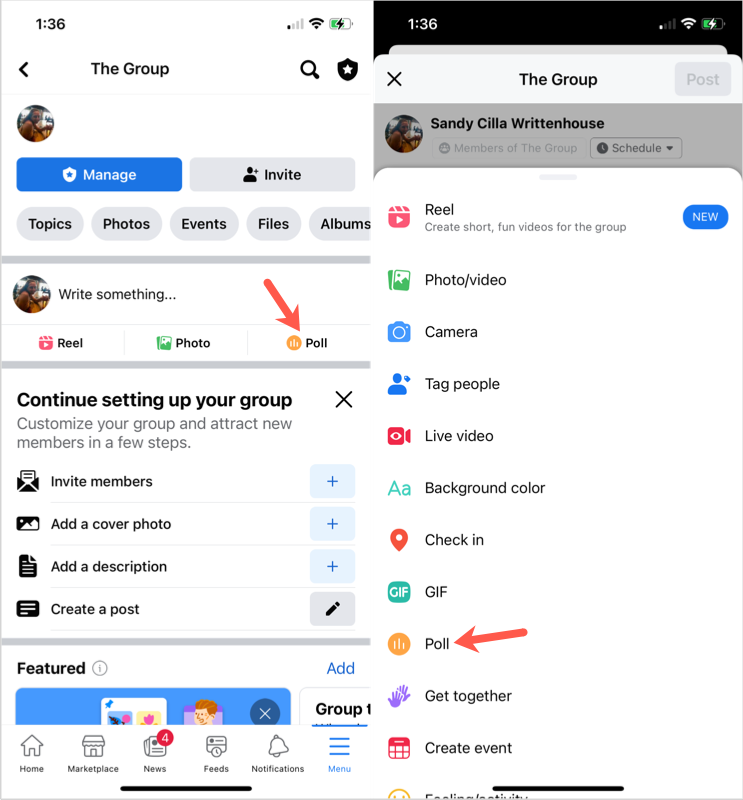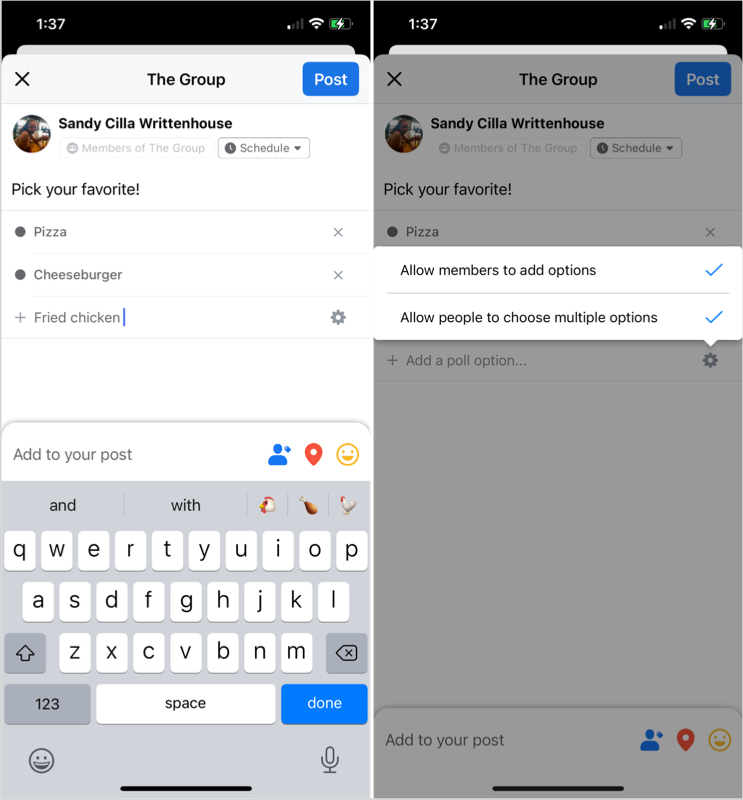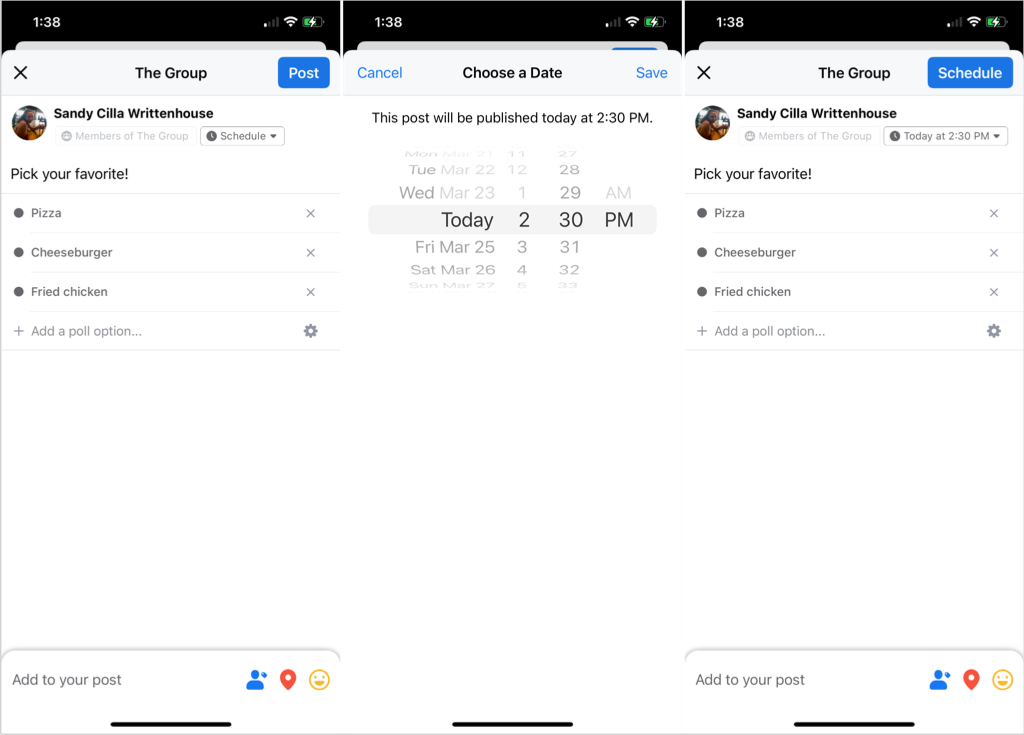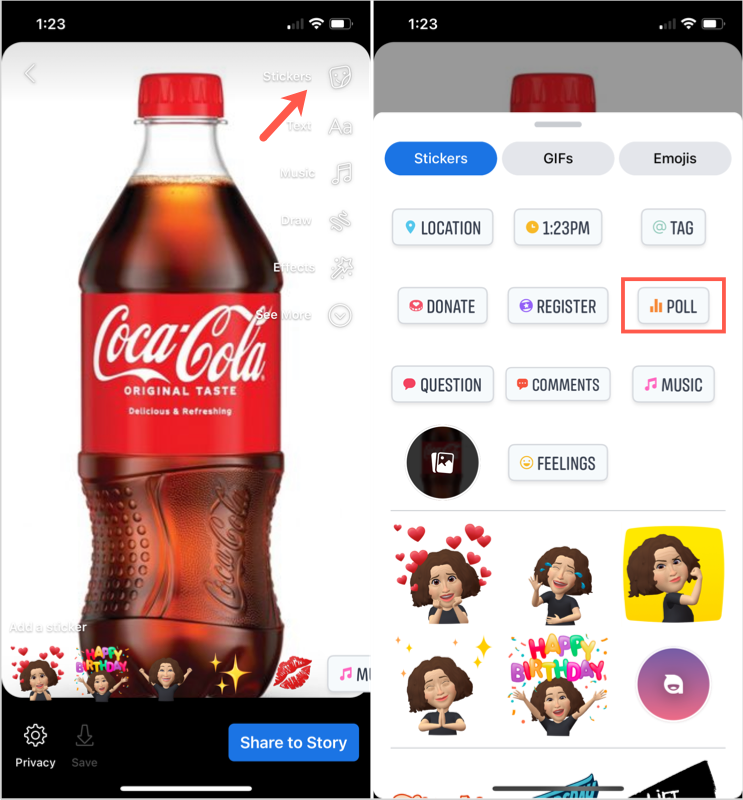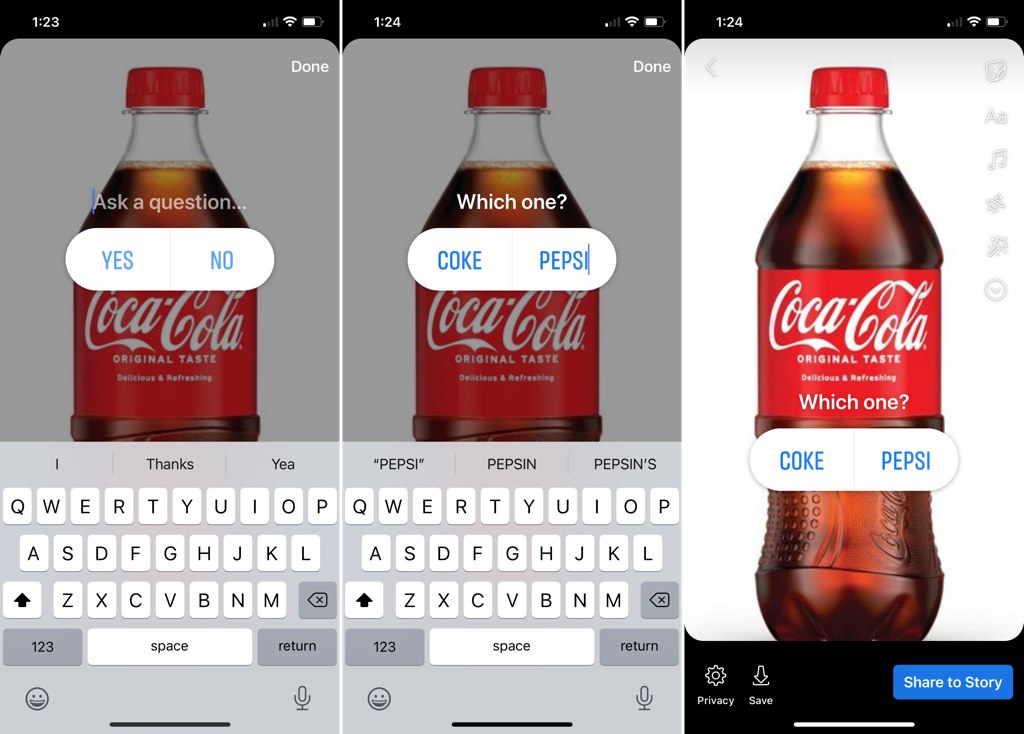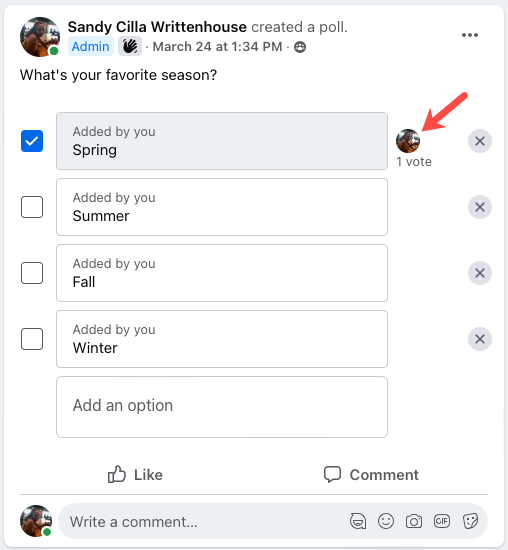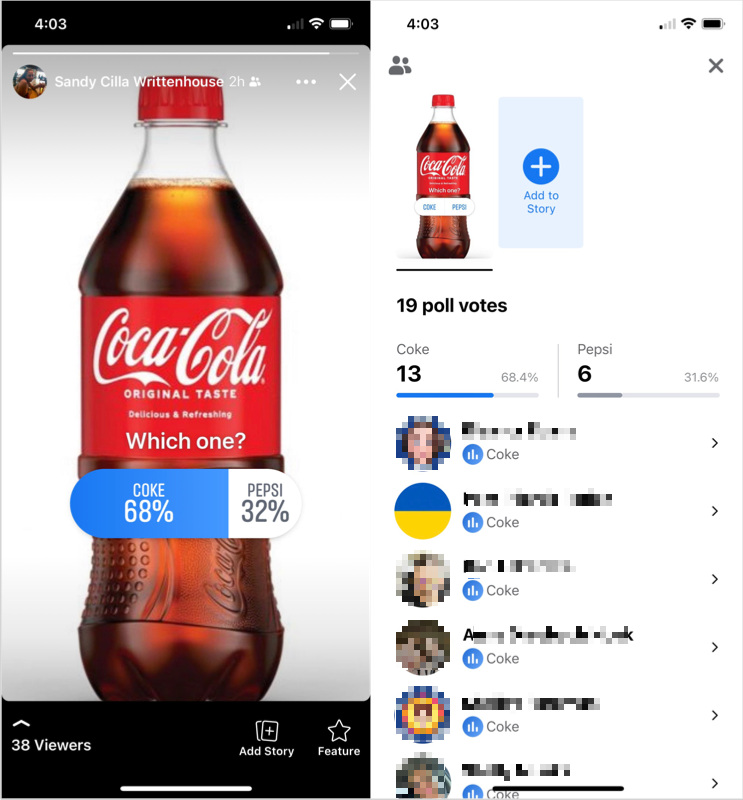Kyselyt ovat käteviä työkaluja muiden mielipiteiden keräämiseen. Sosiaalisessa mediassa kerättyjen mielipiteiden määrä tekee Facebookista hyvän paikan kyselyn tekemiseen, eikö niin?
Näyttää siltä, että Facebook-kyselyominaisuus on muuttunut ajan myötä, mikä voi vaikeuttaa sen löytämistä. Kerran voit luoda kyselyn Publishing Toolsissa hallinnoimallesi Facebook-sivulle . Tällä hetkellä tätä ei kuitenkaan enää ole.
Tätä kirjoittaessa voit luoda kyselyn ryhmään, johon kuulut tai jota hallinnoit. Voit myös tehdä pienemmän version kyselystä, kun luot tarinan mobiililaitteellasi.
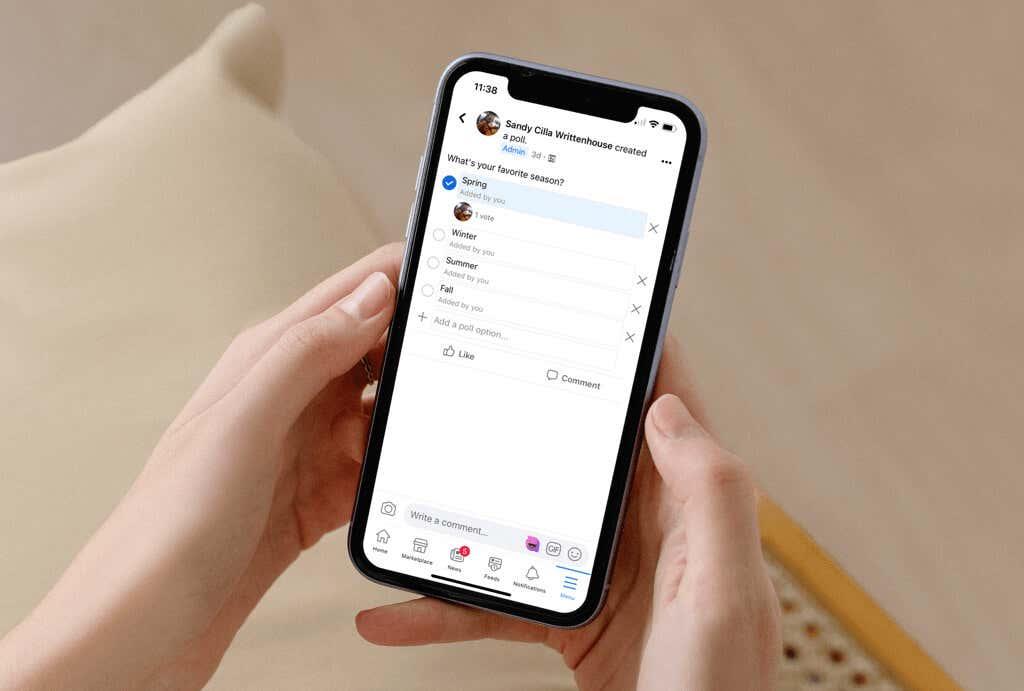
Katsotaanpa vaihtoehtojasi, jotta tiedät, missä ja miten voit luoda kyselyn Facebookissa.
Luo kysely Facebook-ryhmässä
Jos kuulut Facebook-ryhmään tai hallinnoit sitä , voit luoda kyselyn Facebook-sivustolla tai mobiilisovelluksessa. Lisäksi mielipiteiden kerääminen ryhmän jäseniltä, joilla on samanlainen kiinnostus, saattaa olla ihanteellista.
Luo kysely verkossa
- Siirry osoitteeseen Facebook.com, kirjaudu sisään ja valitse yläreunasta Ryhmät -välilehti.
- Valitse ryhmä vasemmalta hallinnoimiesi ryhmien tai ryhmät, joihin olet liittynyt .
- Oikealla olevalla Ryhmä-sivulla saatat nähdä kyselyn vaihtoehtona Kirjoita jotain -ruudun alla, johon tavallisesti lisäät viestin. Jos on, valitse se.
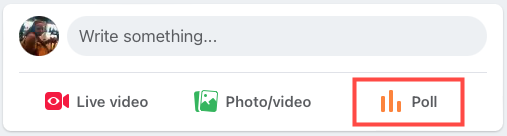
- Jos ei, napsauta Kirjoita jotain -kenttää avataksesi Luo viesti -ruudun. Valitse sitten kolme pistettä kohdassa Lisää vaihtoehtoja ja valitse Kysely .
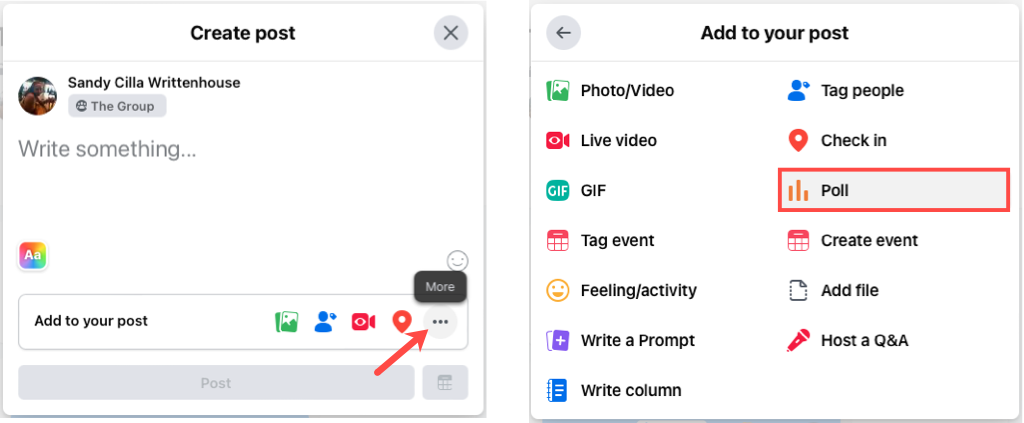
- Lisää kyselykysymyksesi yläreunassa olevaan Kirjoita jotain -kohtaan.
- Kirjoita vastaukset vaihtoehto - ruutuihin. Jos sinulla on enemmän kuin kolme vastausta, lisää lisää valitsemalla Lisää vaihtoehto . Jos muutat mieltäsi, poista se valitsemalla oikealla oleva X.
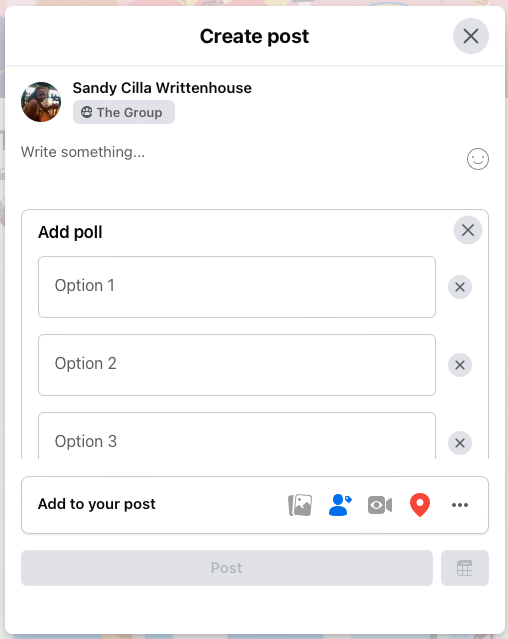
- Valitse Lisää vaihtoehto -kohdan oikealla puolella oleva rataskuvake säätääksesi kahta kyselyn säädintä. Voit antaa ihmisten valita useita vastauksia, antaa kenen tahansa lisätä vaihtoehtoja (vastauksia) tai molempia.
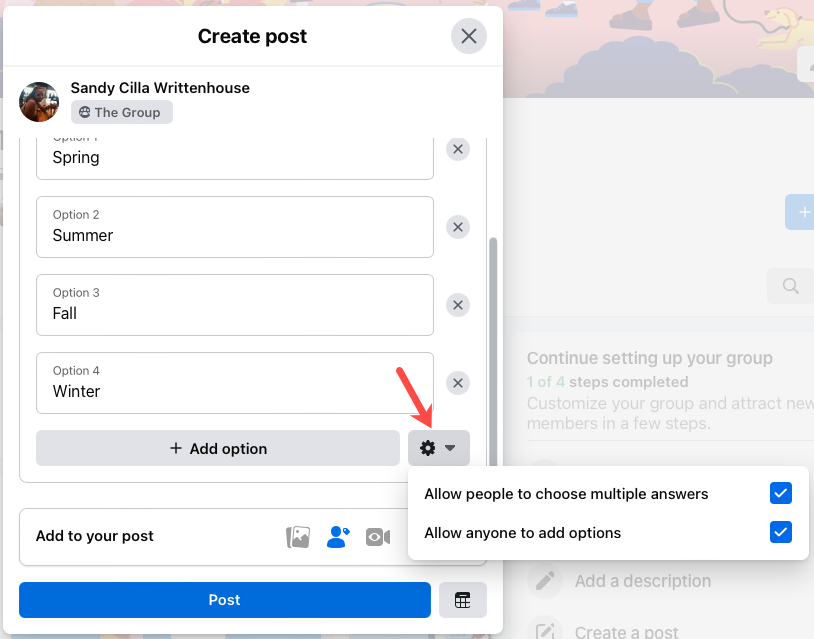
- Voit halutessasi valita lisäyksen Lisää viestiisi -osiosta, kuten kuva, tunniste tai aktiviteetti.
- Voit ajoittaa kyselysi lähettämisen valitsemalla oikeasta alakulmasta kalenterikuvakkeen , valitsemalla päivämäärän ja kellonajan ja napauttamalla Aikatauluta .
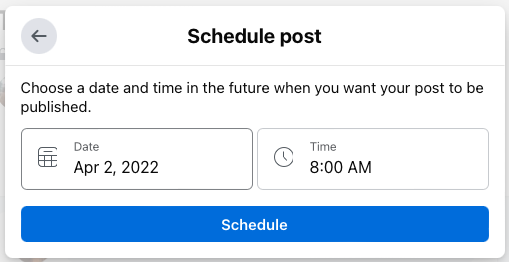
- Jos et ajoita kyselyä, valitse Lähetä , kun olet valmis.
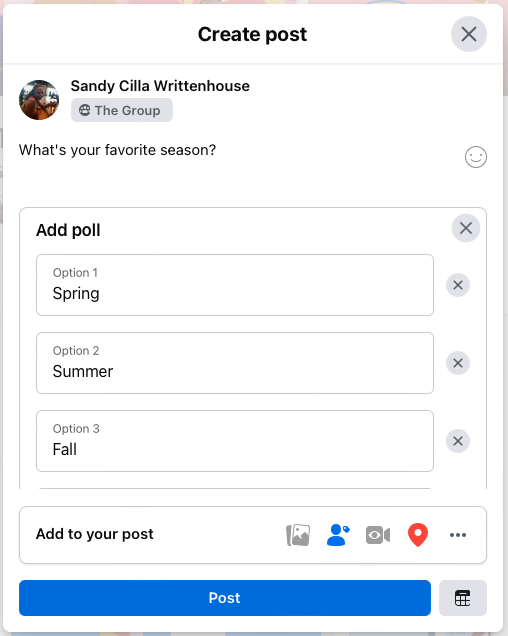
Luo kysely mobiililaitteellasi
Voit luoda kyselyn ryhmässä Facebook -mobiilisovelluksessa kaikilla samoilla vaihtoehdoilla kuin verkossa.
- Avaa Facebook-sovellus laitteellasi, valitse Valikko - välilehti ja valitse Ryhmät .
- Valitse ryhmä yläreunasta tai napauta Ryhmäsi ja valitse haluamasi.
- Jos näet kyselyn vaihtoehtona Kirjoita jotain -tekstiruudun alla, valitse se. Jos ei, napauta Kirjoita jotain -kenttää ja valitse Poll näytön alareunassa olevasta ponnahdusikkunasta.
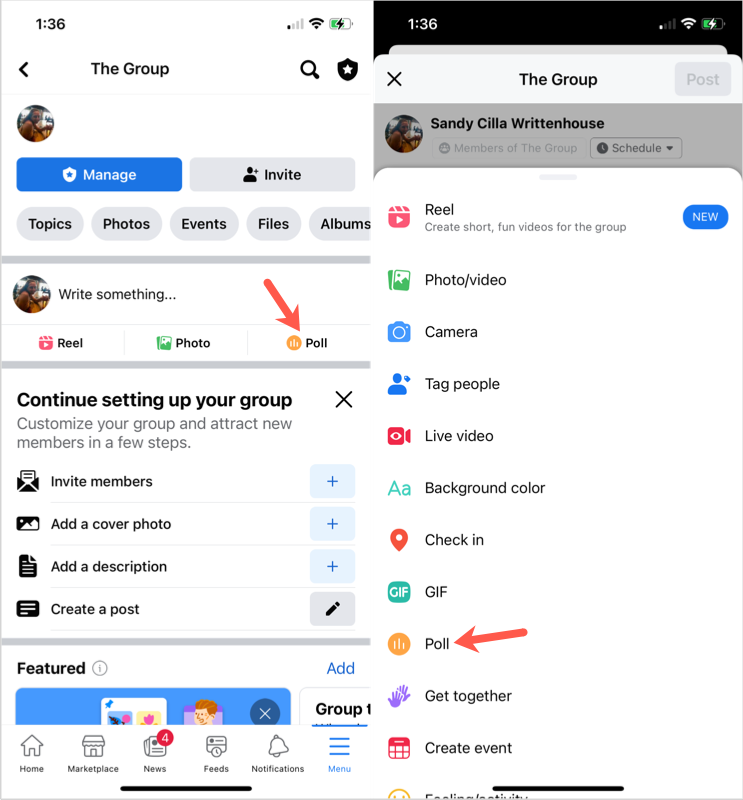
- Lisää kyselykysymyksesi yläreunassa olevaan Esitä kysymys -kohtaan.
- Kirjoita ensimmäinen vastauksesi Lisää kysely -valintaruutuun. Napauta näppäimistöltä Valmis ja kirjoita seuraava vastaus. Jatka, kunnes olet syöttänyt ne kaikki. Jos muutat mieltäsi vastauksesta, poista se valitsemalla oikealla oleva X.
- Napauta Lisää kysely -valintakentän oikealla puolella olevaa rataskuvaketta säätääksesi muita kyselyn säätimiä. Voit antaa ihmisten valita useita vastauksia, antaa kenen tahansa lisätä vaihtoehtoja (vastauksia) tai sallia molemmat.
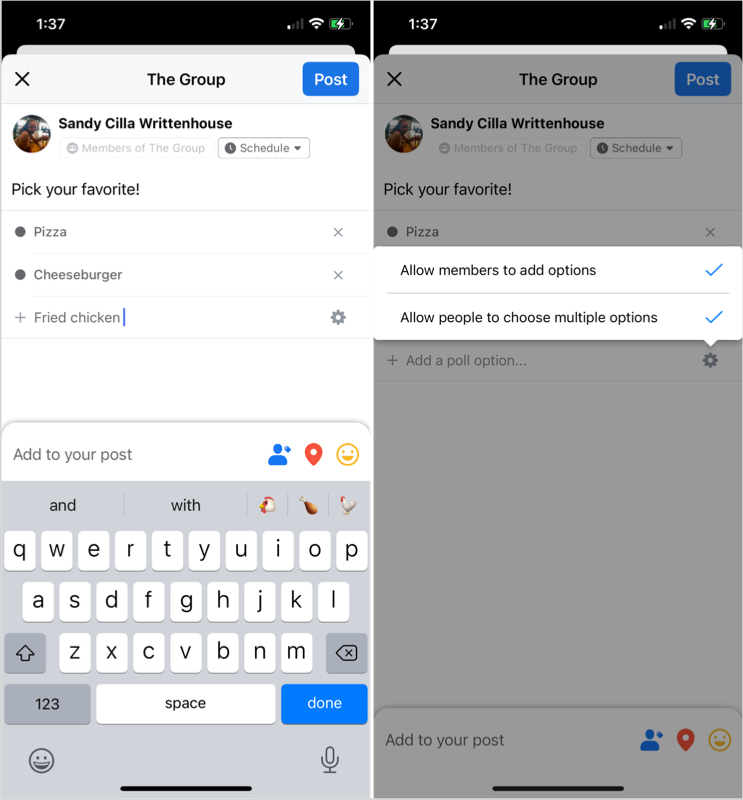
- Voit ajoittaa kyselysi lähettämisen napauttamalla yläreunassa Aikatauluta , valitsemalla päivämäärän ja kellonajan ja valitsemalla Tallenna .
- Kun olet valmis, napauta Lähetä tai Aikatauluta , jos asetat päivämäärän ja kellonajan.
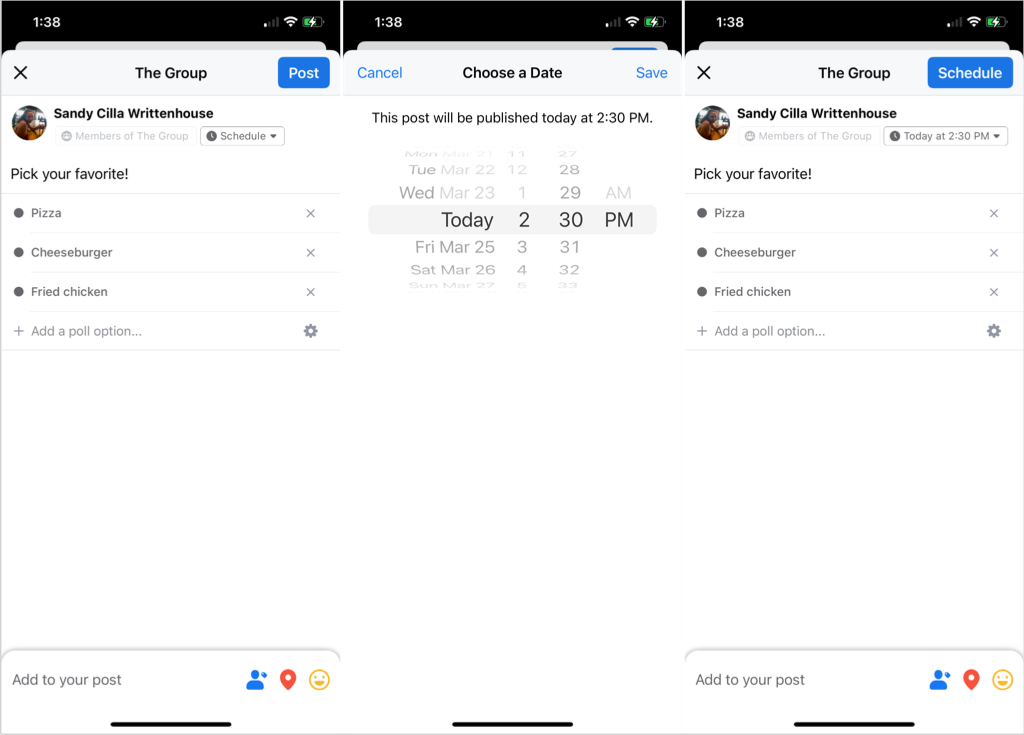
Luo kysely tarinaasi
Kuten mainittiin, voit luoda pienen version kyselystä, jossa on kaksi vastausta henkilökohtaiselle tilille tai Facebook-yrityssivulle, jota hallinnoit luomalla tarinan. Valitettavasti tämä vaihtoehto on tällä hetkellä saatavilla vain Facebook-mobiilisovelluksessa Android- ja iOS-laitteissa, ei verkossa.
- Avaa Facebook-sovellus, siirry Koti - välilehdelle ja napauta Luo tarina lähellä yläreunaa.
- Valitse tarina, jonka haluat luoda. Kyselytoiminto toimii kaikissa tyypeissä paitsi tekstissä.
- Luo tarinasi yllä valitsemasi tyypin mukaan, mutta älä julkaise sitä vielä.
- Napauta Tarra - kuvaketta yläreunassa tai oikealla puolella tarinasi tyypistä riippuen. Valitse Tarrat -välilehden asetusluettelosta Kysely .
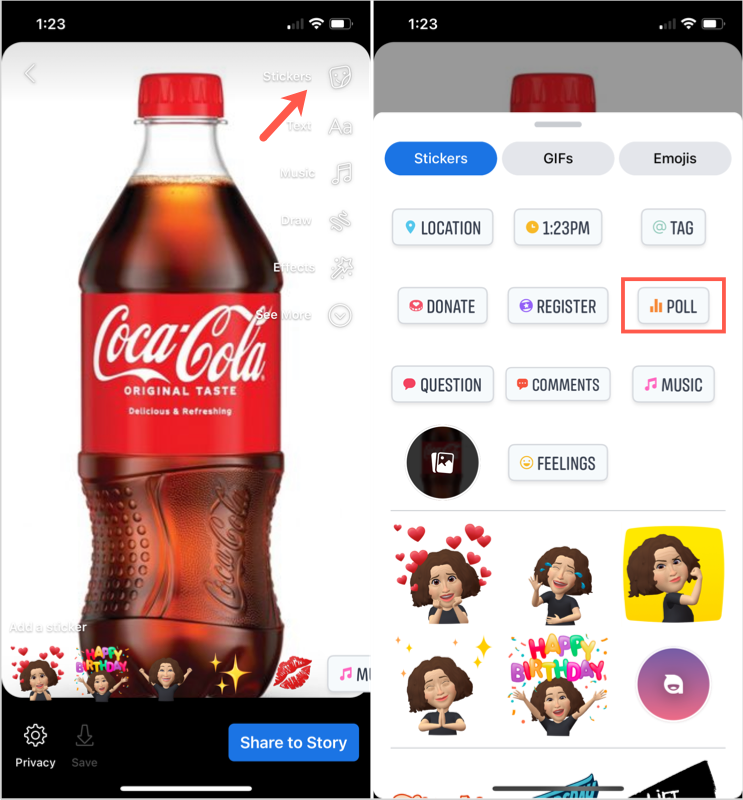
- Näet sitten kentän, johon voit kirjoittaa kysymyksesi sekä kyllä- ja ei-vastaukset. Kirjoita kysymyksesi ja valitse vaihtoehtoisesti Kyllä tai Ei, jos haluat käyttää omaa tekstiäsi tai emojia näppäimistöltäsi vastausvaihtoehtoina.
- Napauta yläreunassa Valmis ja kun olet luonut tarinasi, napauta Jaa tarinaan .
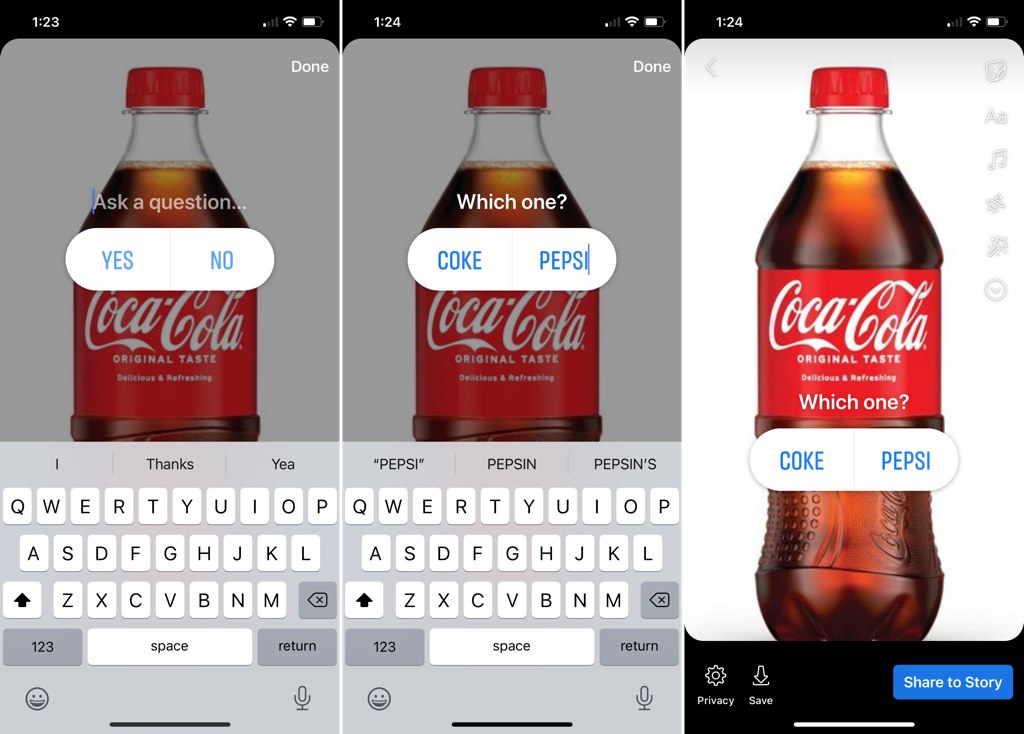
Vaikka tämä kysely on hieman erilainen kuin se, jonka voit luoda ryhmässä, jossa on useita mahdollisia vastauksia, se antaa sinulle silti tavan esittää yksinkertainen kysymys ja saada toinen kahdesta vastauksesta Facebook-ystäviltäsi.
Näytä kyselyn tulokset
Riippumatta siitä, minkä tyyppisen kyselyn luot tai missä, voit nähdä tulokset katsomalla viestiä tai tarinaa.
Jos kyseessä on ryhmäviesti, katso kyselyviesti nähdäksesi äänten määrän vastausta kohti ja äänestäneet.
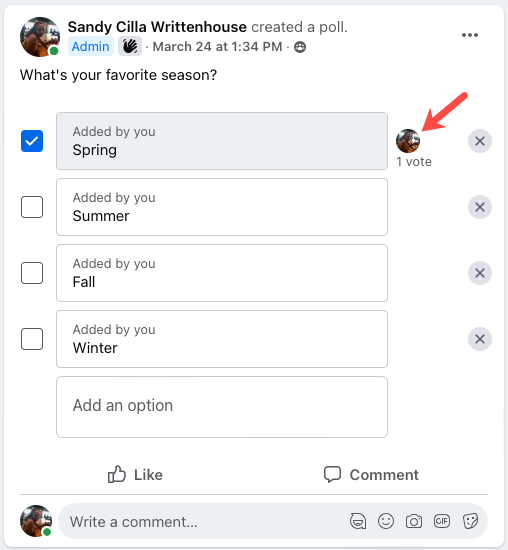
Tarinaa varten avaa tarinasi saadaksesi tuloksia yhdellä silmäyksellä tai pyyhkäise ylös tarinassa nähdäksesi tarkan äänimäärän ja äänestäjät.
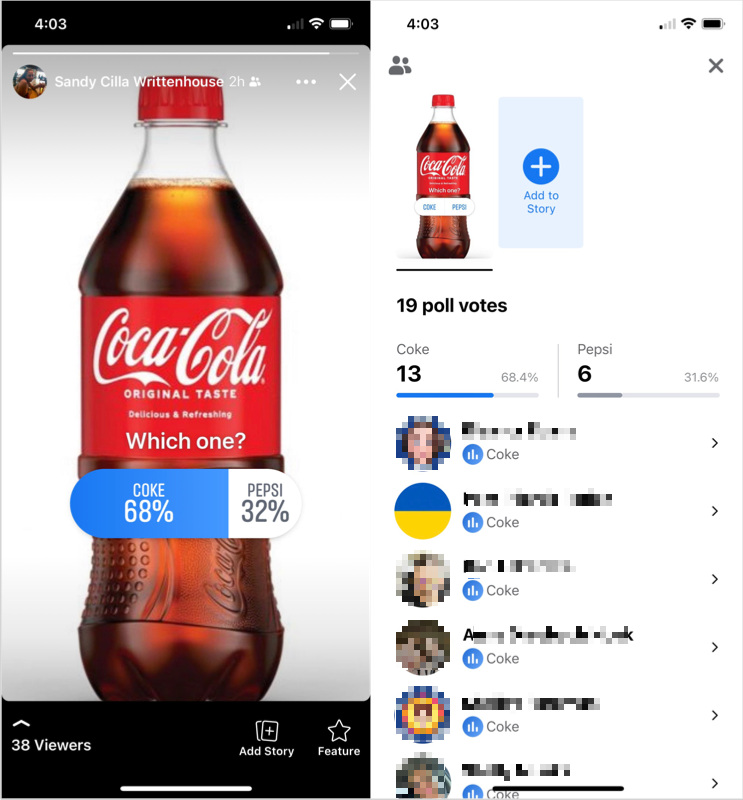
Muista, että Facebook-tarinat katoavat uutissyötteestä 24 tunnin kuluttua. Jos kuitenkin tallennat tarinoita Facebook-tilisi arkistoon, voit tarkastella niitä siellä niiden katoamisen jälkeen.
Nyt kun tiedät kuinka luoda kysely Facebookissa ryhmässä, jossa on useita vastauksia tai tarinassa, jossa on vain kaksi, on aika lähteä hakemaan vastauksia!
Katso lisätietoja Microsoft Teams -kyselyn suorittamisesta kokousten aikana .